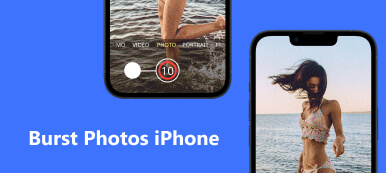Η Apple σάς προσφέρει έναν απλό τρόπο για να τραβήξετε εκπληκτικά υψηλής ποιότητας εικόνες με την κάμερα του iPhone σας. Ωστόσο, σε ορισμένες περιπτώσεις, μπορεί να ανακαλύψετε ότι είναι θολό ή έχει αποθηκευτεί σε χαμηλή ανάλυση μετά τη λήψη μιας φωτογραφίας. Πώς να αυξήσετε την ανάλυση μιας εικόνας σε ένα iPhone?
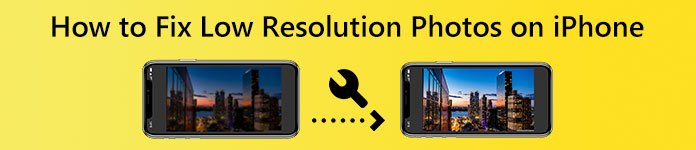
Αυτή η ανάρτηση λέει δύο χρήσιμες μεθόδους που θα σας βοηθήσουν να διορθώσετε την ποιότητα της κάμερας και τις φωτογραφίες χαμηλής ανάλυσης σε ένα iPhone 15/14/13/12/11/X/XR/8/7. Μπορείτε να συνεχίσετε να διαβάζετε για να προσαρμόσετε τις ρυθμίσεις της κάμερας και να αλλάξετε την ανάλυση μιας εικόνας σε ένα iPhone.
- Μέρος 1. Αλλάξτε τις ρυθμίσεις σε Fix Camera Quality στο iPhone
- Μέρος 2. Δωρεάν Image Upscaler για τη διόρθωση φωτογραφιών χαμηλής ανάλυσης στο iPhone
- Μέρος 3. Συχνές ερωτήσεις σχετικά με το πώς να διορθώσετε φωτογραφίες χαμηλής ανάλυσης στο iPhone
Μέρος 1. Αλλάξτε τις ρυθμίσεις κάμερας για να διορθώσετε την ποιότητα κάμερας στο iPhone
Η κάμερα iPhone έχει πολλές προηγμένες ρυθμίσεις για εύκολη λήψη φωτογραφιών υψηλής ποιότητας. Για να διορθώσετε την ποιότητα της κάμερας και να αλλάξετε την ανάλυση της φωτογραφίας που τραβήξατε στο iPhone σας, θα πρέπει να προσαρμόσετε αυτές τις ρυθμίσεις.
Βήμα 1εισάγετε ρυθμίσεις στο iPhone σας και κάντε κύλιση προς τα κάτω για να επιλέξετε το Φωτογραφική μηχανή επιλογή.
Βήμα 2Μετά από αυτό, μπορείτε να πατήσετε Μορφές για να ελέγξετε πώς η κάμερα του iPhone αποθηκεύει τις φωτογραφίες και τα βίντεο που τραβήξατε. Παρακέντηση Πιο συμβατό για να τραβήξετε φωτογραφίες και βίντεο χρησιμοποιώντας JPEG/H.264. Μπορείτε επίσης να ενεργοποιήσετε Apple ProRAW για λήψη φωτογραφιών υψηλής ανάλυσης.
Βήμα 3Για να τραβήξετε εύκολα εικόνες υψηλής ποιότητας, μπορείτε επίσης να επιλέξετε να ενεργοποιήσετε Δώστε προτεραιότητα στην ταχύτερη λήψη, Διόρθωση φακού, να Έλεγχος Μακροεντολών. Όλες αυτές οι λειτουργίες μπορούν να σας βοηθήσουν να διορθώσετε την ποιότητα της κάμερας σε ένα iPhone.
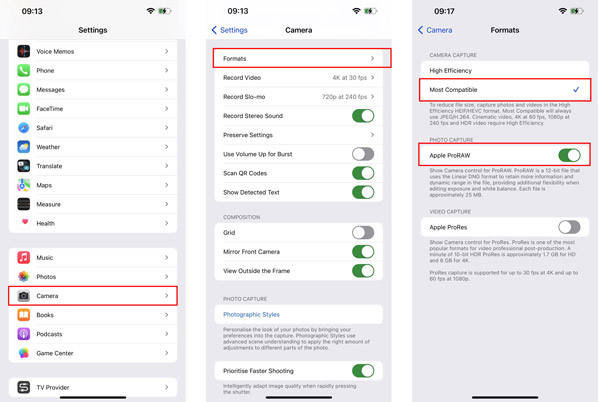
Μέρος 2. Δωρεάν Image Upscaler για τη διόρθωση φωτογραφιών χαμηλής ανάλυσης στο iPhone
Το iOS διαθέτει πολλές χρήσιμες λειτουργίες επεξεργασίας για να μπορείτε να επεξεργάζεστε απευθείας τις φωτογραφίες και τα βίντεο που τραβήξατε σε ένα iPhone. Αλλά κανένα από αυτά δεν μπορεί να σας βοηθήσει να αλλάξετε ή να αυξήσετε την ανάλυση των εικόνων. Επομένως, όταν διορθώνετε φωτογραφίες χαμηλής ανάλυσης, πρέπει να βασίζεστε σε εργαλεία επεξεργασίας εικόνων τρίτων. Εδώ σας παρουσιάζουμε το εύκολο στη χρήση Δωρεάν εικόνα Upscaler. Προσφέρει έναν απλό τρόπο για να αυξήσετε την ανάλυση της φωτογραφίας, να αφαιρέσετε το θάμπωμα και το θόρυβο και να αλλάξετε το μέγεθος των εικόνων χωρίς απώλεια ποιότητας.
Βήμα 1Όταν θέλετε να διορθώσετε φωτογραφίες χαμηλής ανάλυσης στο iPhone σας, μπορείτε να ανοίξετε την εφαρμογή Safari, να αναζητήσετε και, στη συνέχεια, να μεταβείτε στο Apeaksoft Free Image Upscaler δικτυακός τόπος. Είναι 100% δωρεάν και δεν θέτει όρια στις δυνατότητες και το μέγεθος της εικόνας που έχετε ανεβάσει.
Βήμα 2Αγγίξτε το Ανεβασε την φωτογραφια σου και, στη συνέχεια, επιλέξτε Αρχείο Φωτογραφιών, Βγάλε φωτογραφία, ή Επιλέξτε το αρχείο για να προσθέσετε τη φωτογραφία σας. Σας επιτρέπει να αλλάξετε την ανάλυση μιας εικόνας σε JPG, JPEG, PNG, BMP, TIF ή TIFF.

Βήμα 3Αυτός ο δωρεάν βελτιωτής εικόνας χρησιμοποιεί προηγμένη τεχνολογία AI για τη διόρθωση φωτογραφιών χαμηλής ανάλυσης. Όταν ολοκληρωθεί η μεταφόρτωση της εικόνας, θα αυξήσει αυτόματα την ανάλυση της φωτογραφίας, θα μειώσει το θόρυβο, θα διορθώσει το θολό χώρο και θα κάνει άλλες λειτουργίες για τη βελτιστοποίησή του.

Βήμα 4Όταν είστε ικανοποιημένοι με την αυξημένη ανάλυση της φωτογραφίας, μπορείτε απλά να πατήσετε στο Αποθήκευση κουμπί για να το αποθηκεύσετε στο iPhone σας. Αυτό το δωρεάν εργαλείο αύξησης ανάλυσης εικόνας δεν θα προσθέσει υδατογράφημα στις βελτιωμένες φωτογραφίες σας.
Που σχετίζονται με:
Πώς να βελτιώσετε τις φωτογραφίες με ζουμ για καλύτερη διαύγεια
Τα 3 κορυφαία προγράμματα αναβάθμισης εικόνας για αύξηση της ανάλυσης φωτογραφιών online και δωρεάν
Μέρος 3. Συχνές ερωτήσεις σχετικά με το πώς να διορθώσετε φωτογραφίες χαμηλής ανάλυσης στο iPhone
Ερώτηση 1. Πώς να αυξήσετε δωρεάν την ανάλυση των εικόνων σε Mac;
Ως χρήστης Mac, μπορείτε να χρησιμοποιήσετε την προεγκατεστημένη εφαρμογή Προεπισκόπηση όταν θέλετε να αλλάξετε την ανάλυση φωτογραφίας. Στην Προεπισκόπηση, ανοίξτε τη φωτογραφία, κάντε κλικ στο κουμπί Εμφάνιση γραμμής εργαλείων σήμανσης και, στη συνέχεια, χρησιμοποιήστε τη λειτουργία Προσαρμογή μεγέθους για να μεγεθύνετε το αρχείο εικόνας σας και να αυξήσετε την ανάλυση.
Ερώτηση 2. Πώς να διορθώσετε μια κάμερα iPhone που είναι θολή;
Θα πρέπει πρώτα να σκουπίσετε τον φακό και να βεβαιωθείτε ότι είναι καθαροί όταν η κάμερα του iPhone σας είναι θολή. Μπορείτε επίσης να δοκιμάσετε να αφαιρέσετε τη θήκη του iPhone για να διορθώσετε τη θολή κάμερα του iPhone. Σε ορισμένες περιπτώσεις, πρέπει να κλείσετε και στη συνέχεια να ανοίξετε ξανά την εφαρμογή Κάμερα για να αντιμετωπίσετε το πρόβλημα. Εάν το πρόβλημα εξακολουθεί να υπάρχει, θα πρέπει να επανεκκινήσετε το iPhone σας ή να αναβαθμίσετε το iOS.
Ερώτηση 3. Πού να επαναφέρω όλες τις ρυθμίσεις της κάμερας του iPhone μου;
Πρέπει να επαναφέρετε όλες τις ρυθμίσεις του iPhone σας για να επαναφέρετε τις ρυθμίσεις της κάμερας. Για να το κάνετε αυτό, μπορείτε να ανοίξετε την εφαρμογή Ρυθμίσεις, να πατήσετε Γενικά και μετά να επιλέξετε Επαναφορά & Μεταφορά. Στη συνέχεια, χρησιμοποιήστε την Επαναφορά όλων των ρυθμίσεων για να επαναφέρετε εύκολα τις ρυθμίσεις της κάμερας του iPhone σας.
Συμπέρασμα
Εάν δεν είστε ικανοποιημένοι με την ποιότητα εικόνας των φωτογραφιών που τραβήξατε, μπορείτε να μεταβείτε στις ρυθμίσεις της κάμερας και να τις προσαρμόσετε για να διορθώσετε την ποιότητα της κάμερας στο iPhone σας και, στη συνέχεια, μπορείτε να αυξήστε την ανάλυση μιας εικόνας στο iPhone σας. Για να αλλάξετε ή να αυξήσετε την ανάλυση των εικόνων που τραβήξατε, μπορείτε να χρησιμοποιήσετε το προτεινόμενο Δωρεάν εικόνα Upscaler.



 Αποκατάσταση στοιχείων iPhone
Αποκατάσταση στοιχείων iPhone Αποκατάσταση συστήματος iOS
Αποκατάσταση συστήματος iOS Δημιουργία αντιγράφων ασφαλείας και επαναφορά δεδομένων iOS
Δημιουργία αντιγράφων ασφαλείας και επαναφορά δεδομένων iOS iOS οθόνη εγγραφής
iOS οθόνη εγγραφής MobieTrans
MobieTrans Μεταφορά iPhone
Μεταφορά iPhone iPhone Γόμα
iPhone Γόμα Μεταφορά μέσω WhatsApp
Μεταφορά μέσω WhatsApp Ξεκλείδωμα iOS
Ξεκλείδωμα iOS Δωρεάν μετατροπέας HEIC
Δωρεάν μετατροπέας HEIC Αλλαγή τοποθεσίας iPhone
Αλλαγή τοποθεσίας iPhone Android Ανάκτηση Δεδομένων
Android Ανάκτηση Δεδομένων Διακεκομμένη εξαγωγή δεδομένων Android
Διακεκομμένη εξαγωγή δεδομένων Android Android Data Backup & Restore
Android Data Backup & Restore Μεταφορά τηλεφώνου
Μεταφορά τηλεφώνου Ανάκτηση δεδομένων
Ανάκτηση δεδομένων Blu-ray Player
Blu-ray Player Mac Καθαριστικό
Mac Καθαριστικό DVD Creator
DVD Creator Μετατροπέας PDF Ultimate
Μετατροπέας PDF Ultimate Επαναφορά κωδικού πρόσβασης των Windows
Επαναφορά κωδικού πρόσβασης των Windows Καθρέφτης τηλεφώνου
Καθρέφτης τηλεφώνου Video Converter Ultimate
Video Converter Ultimate Πρόγραμμα επεξεργασίας βίντεο
Πρόγραμμα επεξεργασίας βίντεο Εγγραφή οθόνης
Εγγραφή οθόνης PPT σε μετατροπέα βίντεο
PPT σε μετατροπέα βίντεο Συσκευή προβολής διαφανειών
Συσκευή προβολής διαφανειών Δωρεάν μετατροπέα βίντεο
Δωρεάν μετατροπέα βίντεο Δωρεάν οθόνη εγγραφής
Δωρεάν οθόνη εγγραφής Δωρεάν μετατροπέας HEIC
Δωρεάν μετατροπέας HEIC Δωρεάν συμπιεστής βίντεο
Δωρεάν συμπιεστής βίντεο Δωρεάν συμπιεστής PDF
Δωρεάν συμπιεστής PDF Δωρεάν μετατροπέας ήχου
Δωρεάν μετατροπέας ήχου Δωρεάν συσκευή εγγραφής ήχου
Δωρεάν συσκευή εγγραφής ήχου Ελεύθερος σύνδεσμος βίντεο
Ελεύθερος σύνδεσμος βίντεο Δωρεάν συμπιεστής εικόνας
Δωρεάν συμπιεστής εικόνας Δωρεάν γόμα φόντου
Δωρεάν γόμα φόντου Δωρεάν εικόνα Upscaler
Δωρεάν εικόνα Upscaler Δωρεάν αφαίρεση υδατογραφήματος
Δωρεάν αφαίρεση υδατογραφήματος Κλείδωμα οθόνης iPhone
Κλείδωμα οθόνης iPhone Παιχνίδι Cube παζλ
Παιχνίδι Cube παζλ